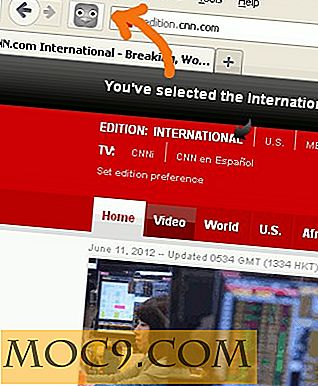Stoppen Sie Windows, indem Sie zufällige USB-Verbindungs- / Verbindungsgeräusche herstellen
Wir sind alle mit dem Verbindungs- / Trennungsgeräusch vertraut, das Windows beim Verbinden und Trennen von USB-Geräten macht. Aber die Dinge werden ein wenig unheimlich, wenn Sie die USB-Jingles aus keinem ersichtlichen Grund hören. Sie arbeiten gerade an Ihrem Computer, wenn plötzlich und unerklärlicherweise die USB-Geräusche für ein paar Sekunden drunter und drüber gehen, sich verbinden und wieder verbinden, während Sie sich fragen, welche Dämonen Ihren Computer besaßen.
Hier sind einige Tipps, die Ihnen helfen können, diese Phantom-USB-Geräusche zu exorzieren.
Verwenden des Geräte-Managers
Dies ist die schnelle und einfache Methode (obwohl nicht so robust wie das Werkzeug, über das ich später sprechen werde). Wenn es funktioniert, sparen Sie sich den Ärger mit der Software von Drittanbietern.
Wenn Sie die USB-Geräusche hören, klicken Sie schnell auf die Schaltfläche Start, geben Sie den device manager und drücken Sie die Eingabetaste.
Sie befinden sich jetzt im Geräte-Manager-Fenster. Ziehen Sie den unteren Rand des Fensters nach unten, um es so groß wie möglich zu machen, und erweitern Sie dann die Optionen für alle an Ihren USB-Anschlüssen angeschlossenen Geräte (Tastaturen, Mäuse und andere Zeigegeräte, Bluetooth, Benutzerschnittstellengeräte usw.). Bewahre alle notwendigen Gerätelisten auf, beobachte sie und sieh nach, ob etwas von den Listen verschwindet und wieder auftaucht, während dein PC die Sounds erzeugt.

Wenn Sie das fehlerhafte Gerät erkennen, klicken Sie mit der rechten Maustaste darauf (möglicherweise müssen Sie zuerst zu "Ansicht -> Ausgeblendete Geräte anzeigen" gehen, wenn es nicht mehr angezeigt wird), und klicken Sie dann auf "Treibersoftware aktualisieren". Es lohnt sich möglicherweise, es zu deinstallieren (klicken Sie mit der rechten Maustaste auf das Gerät -> Deinstallieren) und fügen Sie es dann erneut in Ihren PC ein, damit es sich neu installieren kann.
Wenn Sie eine vollständige Neuinstallation aller USB-Controller durchführen möchten, klicken Sie im Geräte-Manager auf den Pfeil neben "Universal Serial Bus Controller", um ihn zu erweitern, und klicken Sie dann mit der rechten Maustaste auf alle Optionen mit "Host Controller" deinstalliere sie.

Starten Sie Ihren PC neu, und Ihre USB-Controller werden automatisch auf Ihrem PC neu installiert.
USBDeview
Wenn die USB-Geräusche im Geräte-Manager zu unberechenbar sind oder wenn der Gerätemanager nicht mehr funktioniert, ist es an der Zeit, dieses großartige kleine Werkzeug auszuprobieren.
USBDeview, von der ausgezeichneten Nirsoft, verfolgt Ihre USB-Geräte genauer - sehen, ob sie verbunden sind, wann ihre Treiber erstellt wurden und (am wichtigsten) das letzte Mal, als sie an Ihren PC angeschlossen wurden oder nicht.
Sobald Sie USBDeview installiert haben, öffnen Sie es, um eine Liste aller Ihrer USB-Geräte zu sehen (standardmäßig werden alle angezeigt - verbunden oder nicht).

Im Idealfall sollten Sie es bald öffnen, nachdem Sie die mysteriösen USB-Geräusche gehört haben, denn wenn Sie auf die Spalte "Letztes Plug / Unplug-Datum" klicken, wird das Tätergerät (dh das neueste Gerät, das Sie an Ihren PC angeschlossen haben) angezeigt die Spitze.
Sie können das Gerät dann direkt über USBDeview deinstallieren, indem Sie es mit der rechten Maustaste anklicken und auf "Ausgewählte Geräte deinstallieren" klicken. Danach trennen Sie das Gerät, stecken es wieder ein und hoffentlich wird es neu installiert, ohne dass Sie endlose Verbindungs- / Verbindungsgeräusche hören.
Deaktivieren Sie die USB-Benachrichtigungstöne
Meistens sind diese lästigen USB-Jingles kein Zeichen für etwas Schwerwiegendes und können nur momentane Treiberkollisionen oder Fehler in der Stromversorgung des Geräts sein, die keinen Einfluss auf Ihre tatsächliche Verwendung haben. Wenn das Gerät, das für die Sounds zuständig ist, scheinbar einwandfrei funktioniert, aber nach der Neuinstallation weiterhin Geräusche macht, können Sie die Benachrichtigungssounds für USB-Geräte einfach ausschalten.
Klicken Sie dazu mit der rechten Maustaste auf das Lautsprechersymbol im Benachrichtigungsmenü ganz rechts in der Taskleiste, klicken Sie auf Sounds und scrollen Sie dann in der Liste "Programmereignisse" nach "Geräte verbinden". Klicken Sie darauf und dann im Dropdown-Menü Sounds. Im Menü "Windows Hardware Insert" blättern Sie ganz nach oben und wählen "(Keine)".
Tun Sie dasselbe für "Device Disconnect" und genießen Sie den Klang der Stille!

Fazit
Eines der Dinge, die ich daraus gelernt habe, ist, dass nicht jeder unerklärliche Sound in Windows ein Zeichen dafür ist, dass etwas Schreckliches passiert. Sicher, es lohnt sich, etwas genauer zu betrachten, aber in diesem Szenario steht normalerweise nichts außer Ihrem Komfort auf dem Spiel.
Wenn Sie, nachdem Sie alle oben genannten Schritte ausgeführt haben, den USB-Benachrichtigungston nicht abschalten möchten und die Idee, dass Ihre Geräte ständig verbunden und wieder verbunden sind, nicht mögen, können Sie immer ein neues Gerät kaufen (meine Erfahrung ist es) dass Markengeräte anfälliger für diese Schluckauf als seriöse Marken sind, also lohnt es sich manchmal, ein bisschen mehr auszugeben, wenn dieses Problem Sie stört).